目录
文章内容:学习在 Keil 下 STM32 的 C 和汇编语言混合编程,涉及到函数参数的传递,并展示了具体实例。
1 C 语言与汇编语言之间的函数调用
1.1 ATPCS
- ARM-Thumb 过程调用遵循标准 ATPCS(ARM-Thumb Procedure Call Standard)
- ATPCS 标准既是 ARM 编译器使用的函数调用规则,也是设计可被 C 程序调用的汇编函数的编写规则
- ATPCS主要是定义了函数呼叫时参数的传递规则以及如何从函数返回
1.2 堆栈与寄存器在函数调用中的作用
- 函数是通过寄存器和堆栈来传递参数和返回函数值的
- 形参和返回值都应定义在具有暂存性质的寄存器和堆栈中
1.3 ATPCS 关于堆栈和寄存器的使用规则
- 对于 X86 平台(无论 win10 还是 Linux / Ubuntu )
① 32位程序使用栈传递
② 64位程序根据参数的个数而定,当参数1~6个,使用寄存器传递;参数大于6个,多出来的参数使用栈传递。
- 对于 ARM 平台
参数值传递按顺序存放在寄存器 R0,R1,R2,R3 里,超过4个参数值传递则放栈里
2 ARM 程序设计
2.1 创建新工程
在 keil5 内建立项目,可参考我的另一条博客的第1.1节:基于 MDK 创建汇编语言的STM32工程并分析HEX文件
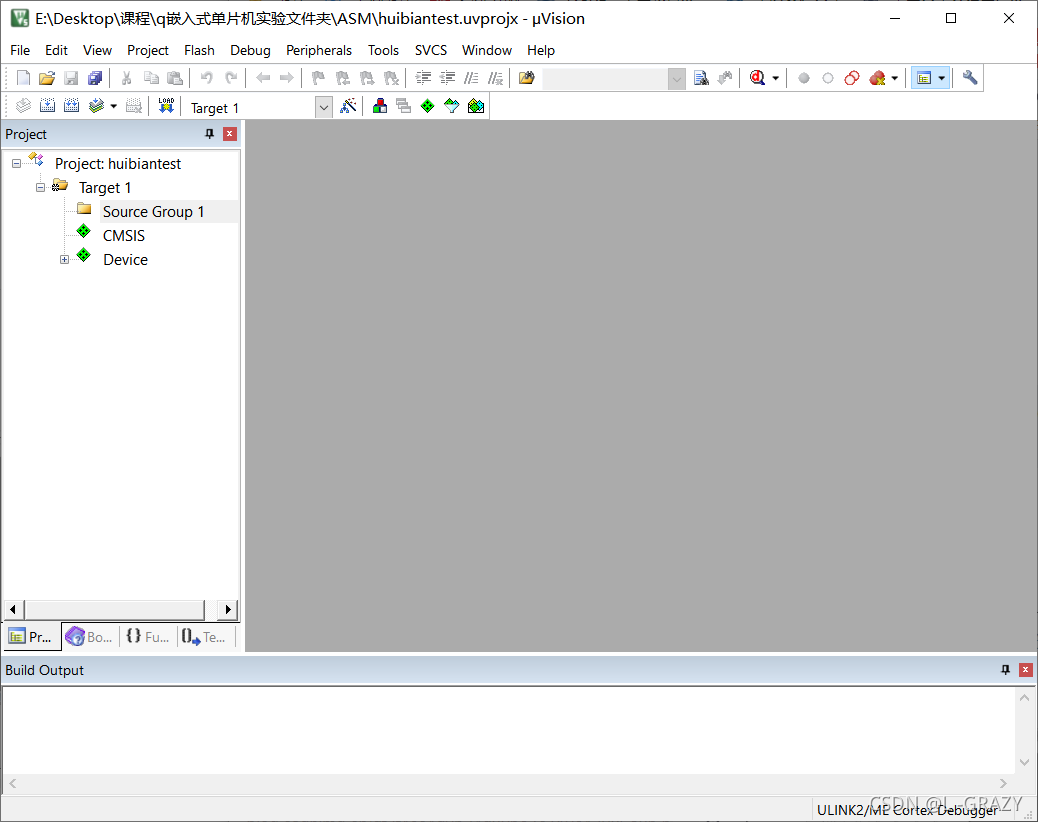
2.2 编写 c 和汇编代码
2.2.1 添加 c 文件
- 鼠标右击
Source Group 1,点击Add New Item to Group 'Source Group 1'...
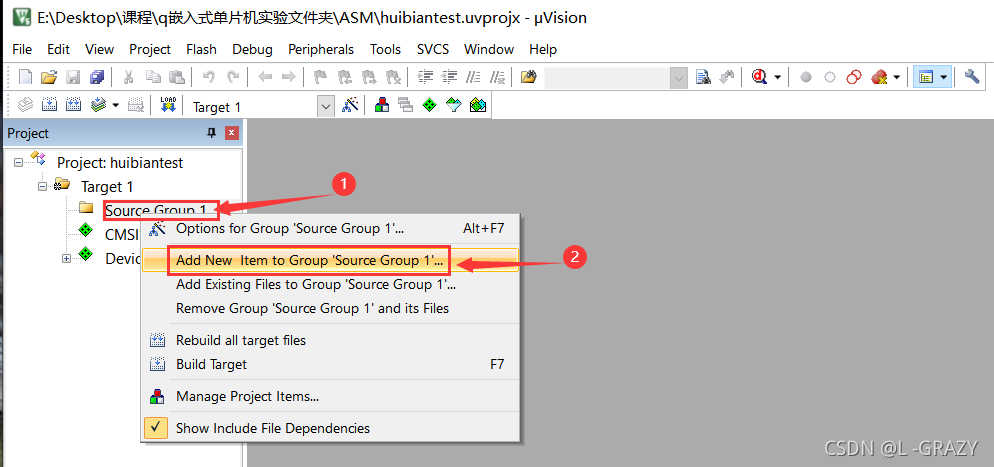
- 在新窗口中: 点击
C File (.s)添加汇编文件,然后设置文件名称(最好全英文,这里命名为 main ),并点击Add保存
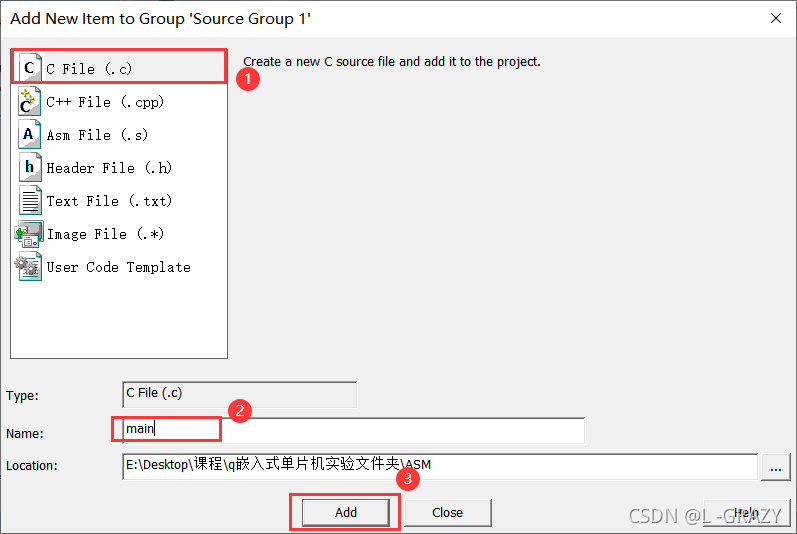
- 在
main.c框中输入如下 c 代码:
main.c:
# include<stdio.h>
extern void Init_1(void);
int main(){
Init_1();
return 0;
}
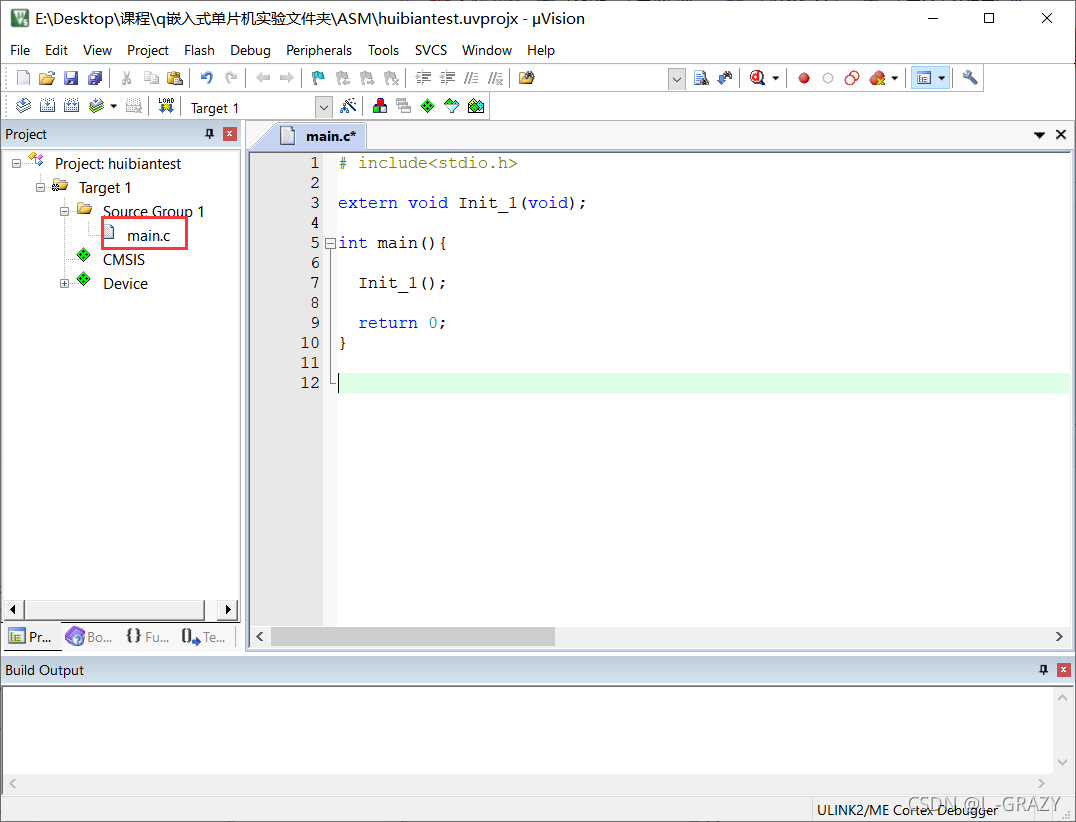
2.2.2 添加汇编文件
-
鼠标右击
Source Group 1,点击Add New Item to Group 'Source Group 1'...
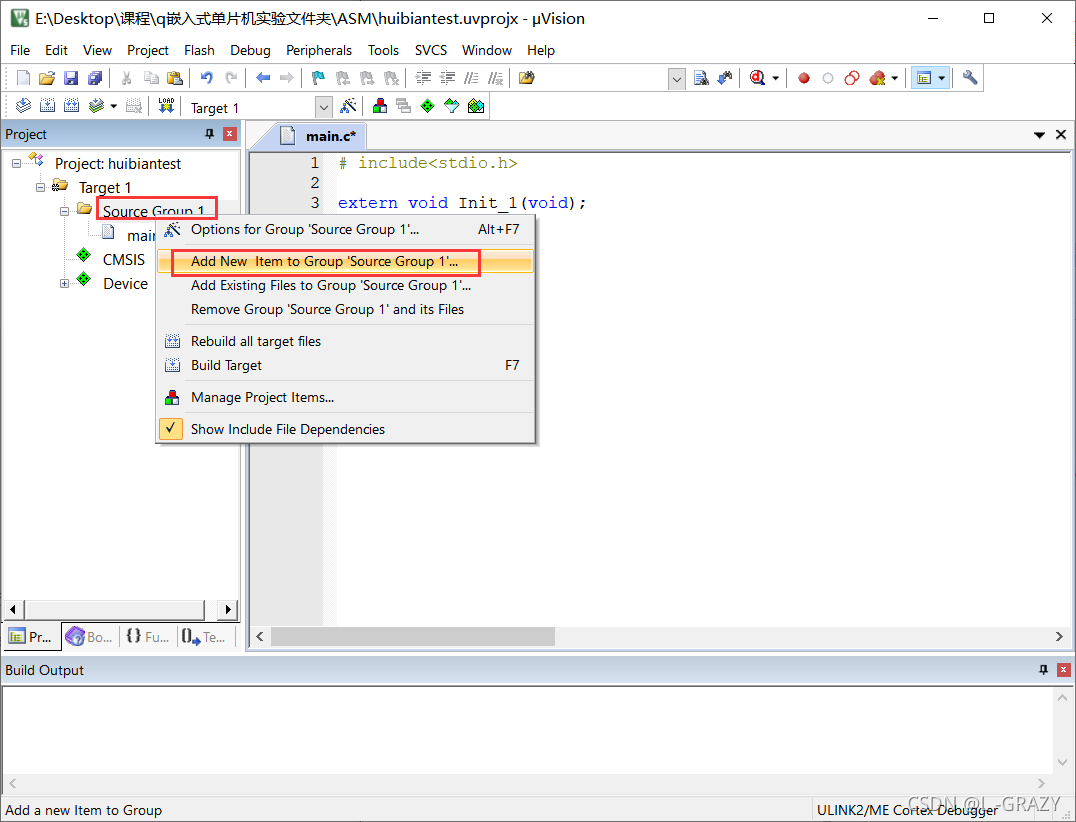
-
在新窗口中: 点击
Asm File (.s)添加汇编文件,然后设置文件名称(最好全英文,这里命名为 Func ),并点击Add保存
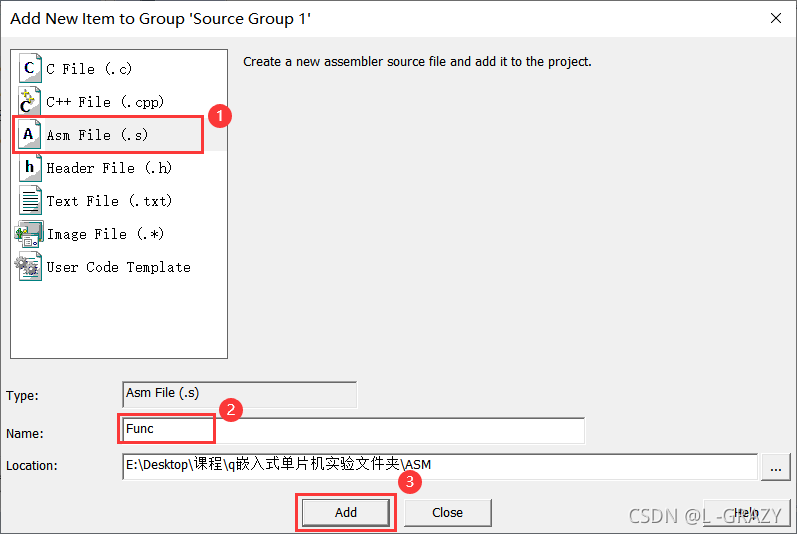
-
在
Func.s框中输入如下汇编代码:
Func.s:
AREA MY_FUNCTION,CODE,READONLY
EXPORT Init_1 ;与在c文件中定义的Init_1函数关联起来
;高级语言中的声明和使用变量其实是对板子寄存器的使用,所以我们只需要直接使用寄存器即可
Init_1
MOV R1,#0 ;设R1寄存器为i
MOV R2,#0 ;设R2寄存器为j
LOOP ;写在最左边的是程序段的段名,执行跳转程序时用到
CMP R1,#10 ;比较R1和10的大小
BHS LOOP_END ;如果R1大于等于10,则跳转到LOOP_END程序段,反之忽略该语句,直接执行下面的语句
ADD R2,#1 ;j++
ADD R1,#1 ;i++
B LOOP ;循环
LOOP_END
NOP
END ;必须空格后再写END,不然会被认为是段名,表示程序结束
3 C 语言调用汇编语言实例
3.1 无参数调用
-
点击
魔法棒,调出Options for Target 'Target 1'界面,在其中点击Debug; -
选中
Use Simulator,选中Run to main(); 在下面的Dialog DLL:空白处填入DARMSTM.DLL,在Parameter:空白处填入-pSTM32F103ZE; -
最后点击
OK,准备完成
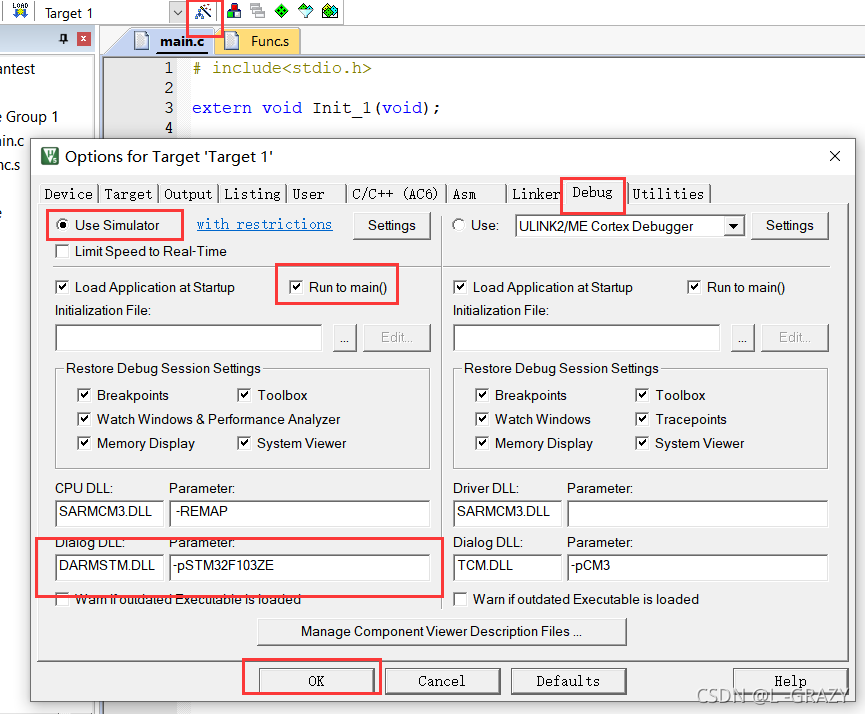
-
直接点击代码行前面的会出来红点的地方,选择如下 5 个断点:
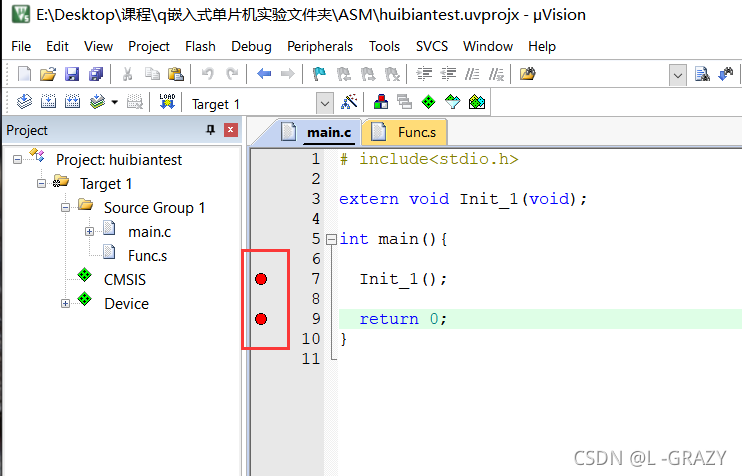
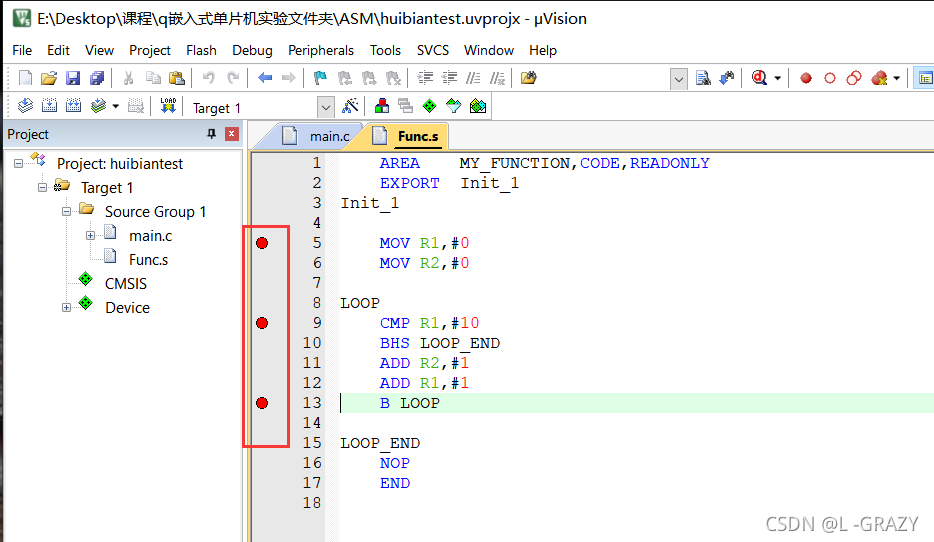
-
点击编译,再点击调试
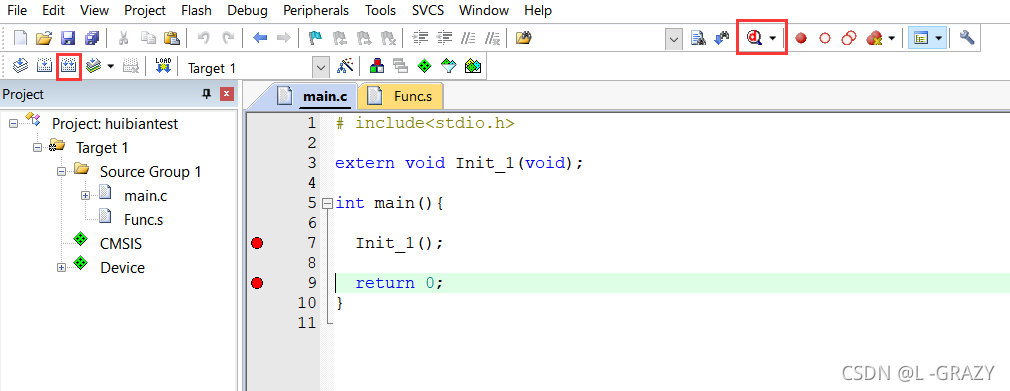
出现如下视图:
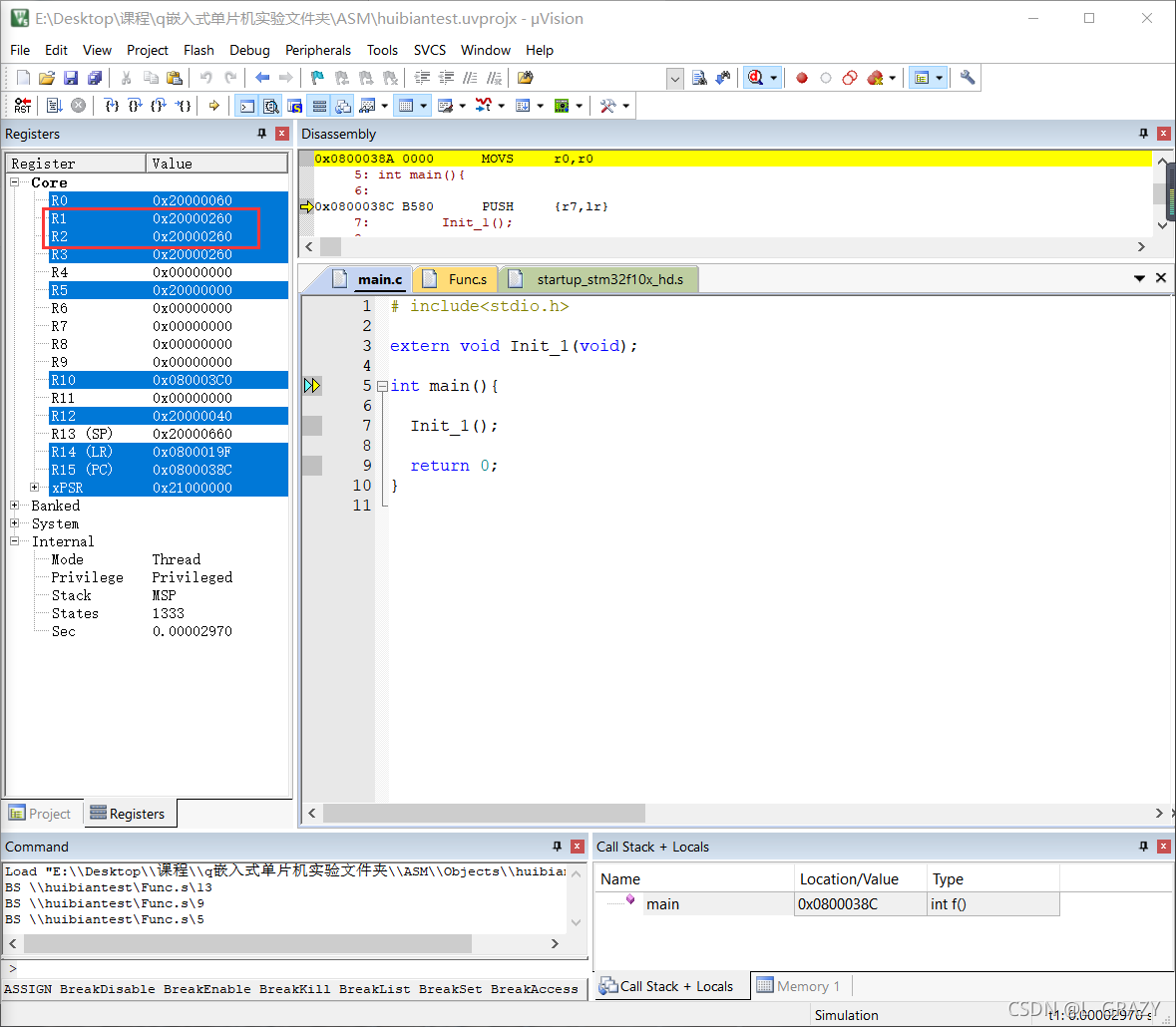
-
不断点击 Run 进行调试运行

会发现,R1 和 R2 的值成功从 0 加到10:
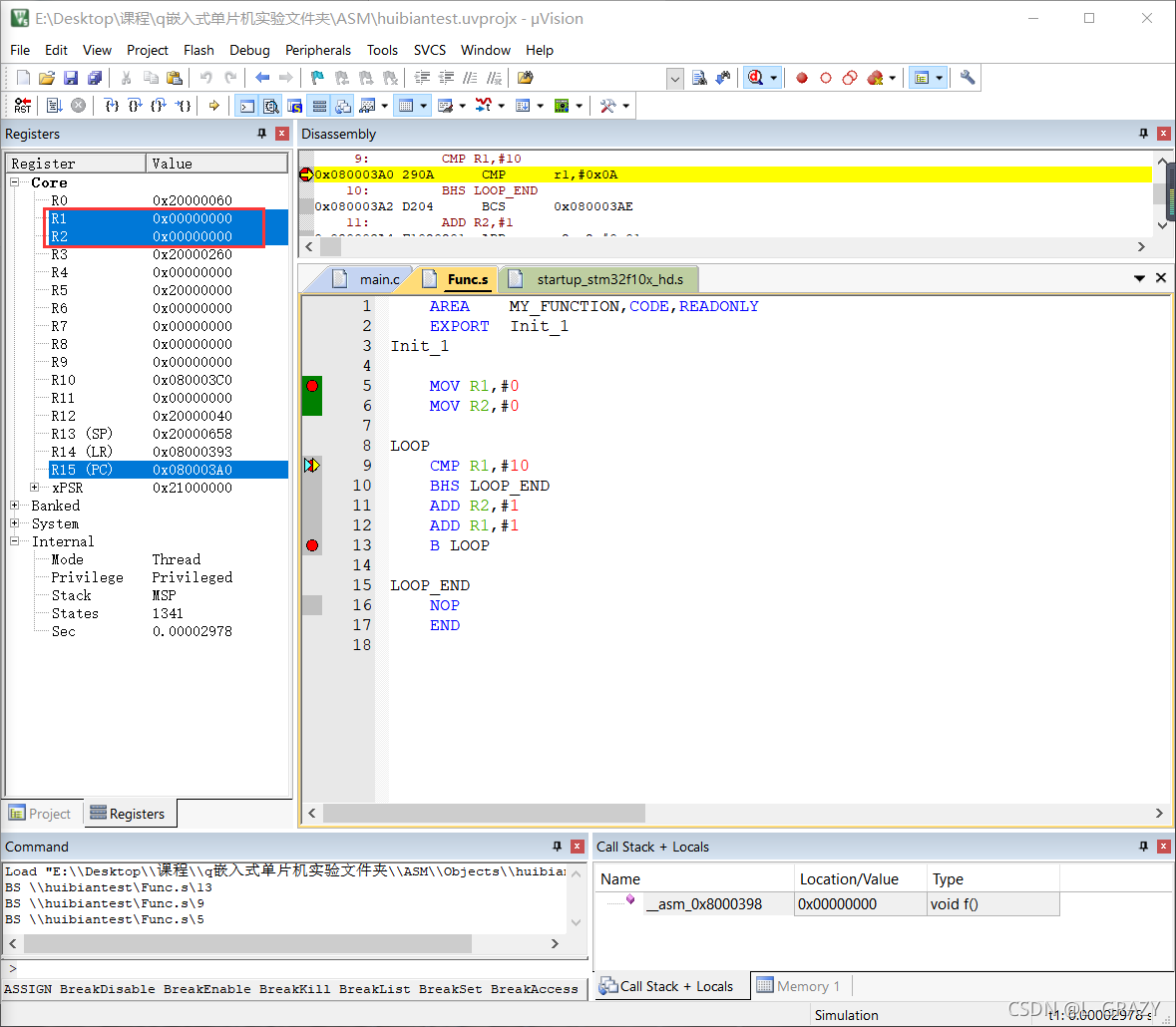
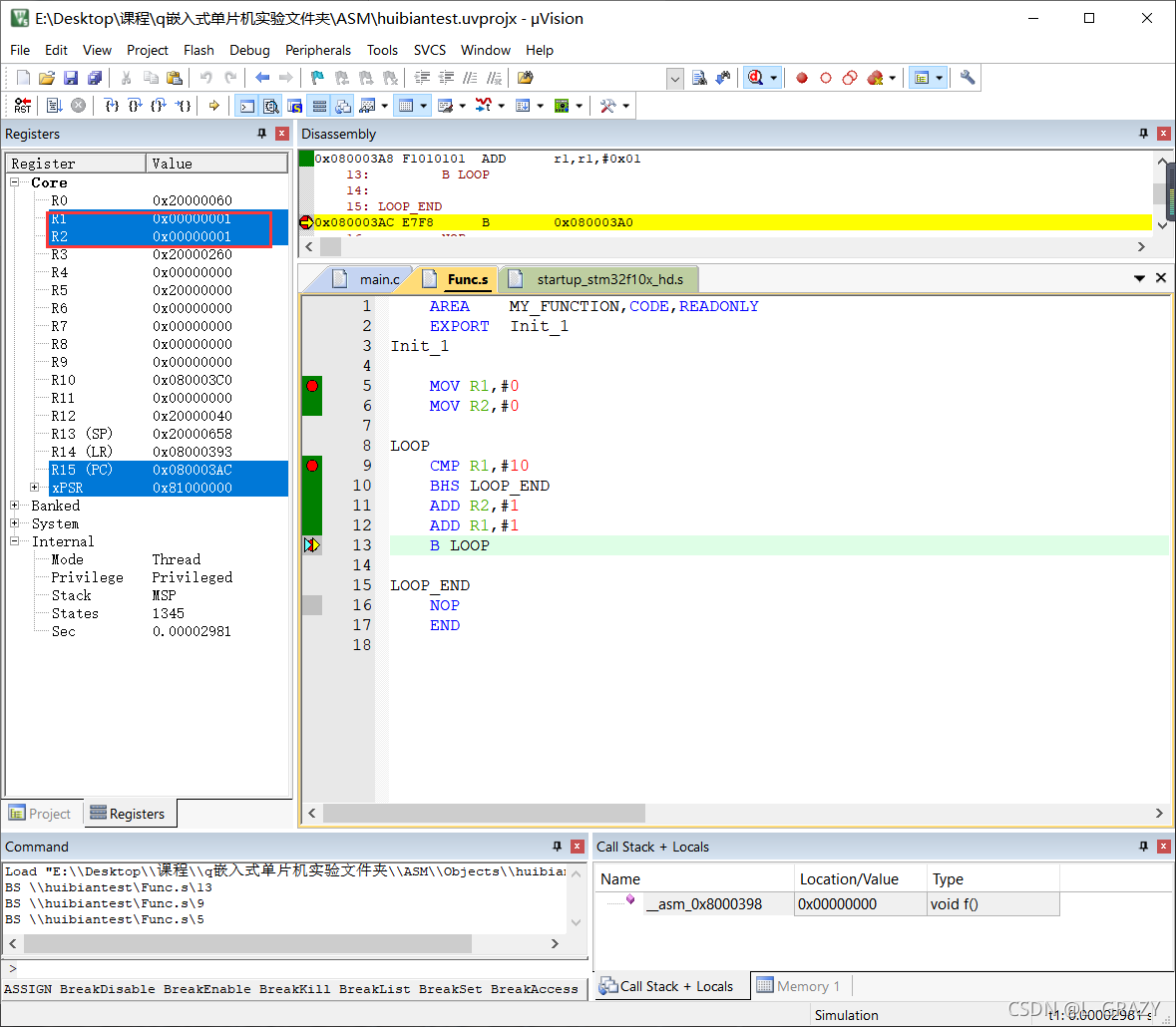
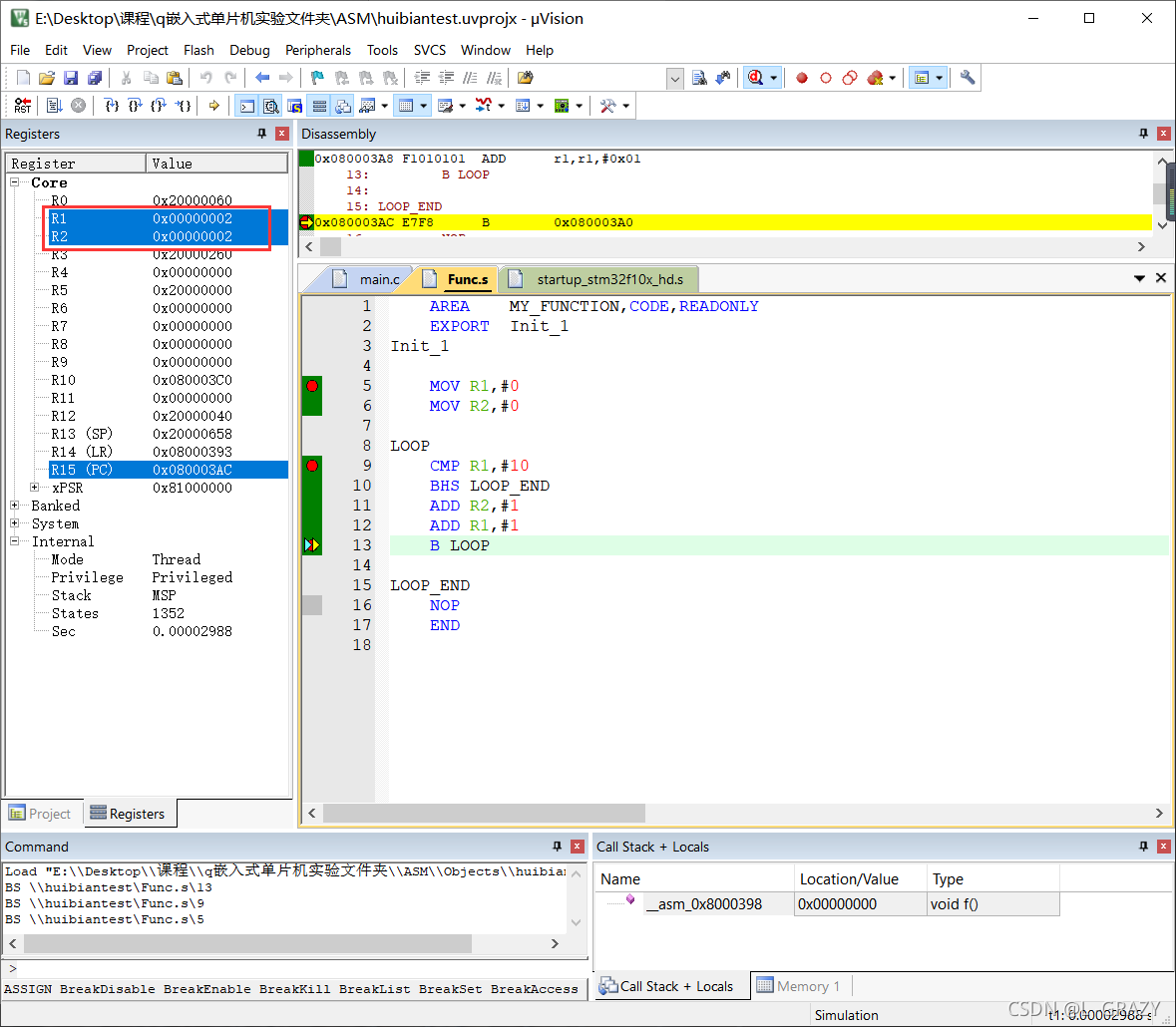
…。。。
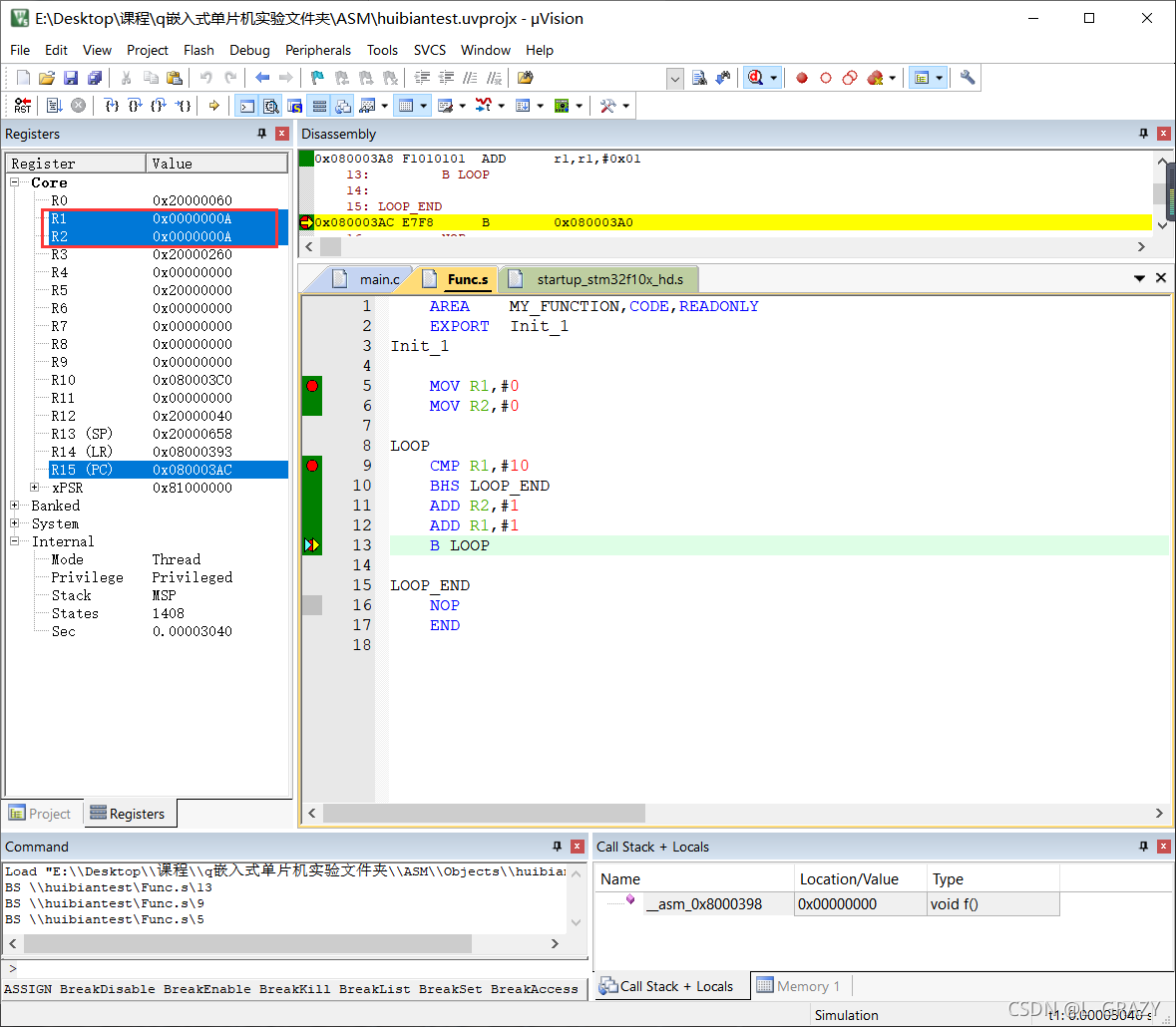
3.2 有参数调用
- 修改代码:
main.c:
# include<stdio.h>
extern int Init_1(int x);
int main(){
int xx = Init_1(10);
printf("%d", xx);
return 0;
}
Func.s:
AREA MY_Function,CODE,READONLY
EXPORT Init_1 ; 与在c文件中定义的Init_1函数关联起来
; 高级语言中的声明和使用变量其实是对板子寄存器的使用,所以我们只需要直接使用寄存器即可
Init_1
ADD R0,#100 ; 将传入的值+100
MOV PC,LR ; 返回R0
LOOP ; 写在最左边的是程序段的段名,执行跳转程序时用到
CMP R1,#10 ; 比较R1和10的大小
BHS LOOP_END ; 如果R1大于等于10,则跳转到LOOP_END程序段,反之忽略该语句,直接执行下面的语句
ADD R2,#1 ; j++
ADD R1,#1 ; i++
B LOOP ; 循环
LOOP_END
NOP
END ; 必须空格后再写END,不然会被认为是段名,表示程序结束
在 ARM 中,子函数的参数值传递按顺序存放在 R0,R1,R2,R3 里,超过4个参数值传递放栈帧里。 因此 Init_1(10)传入的 10 放到了 R0,由 MOV PC ,LR 返回 110。
-
设置如下断点
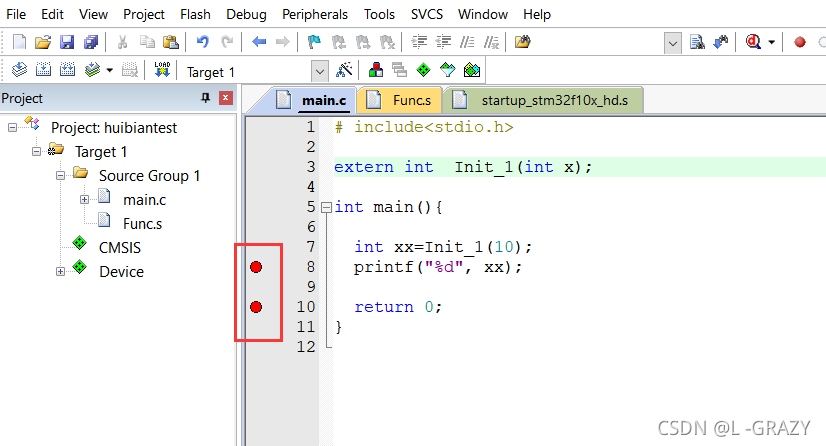

-
点击编译,并调试,在点击 Run 运行调试
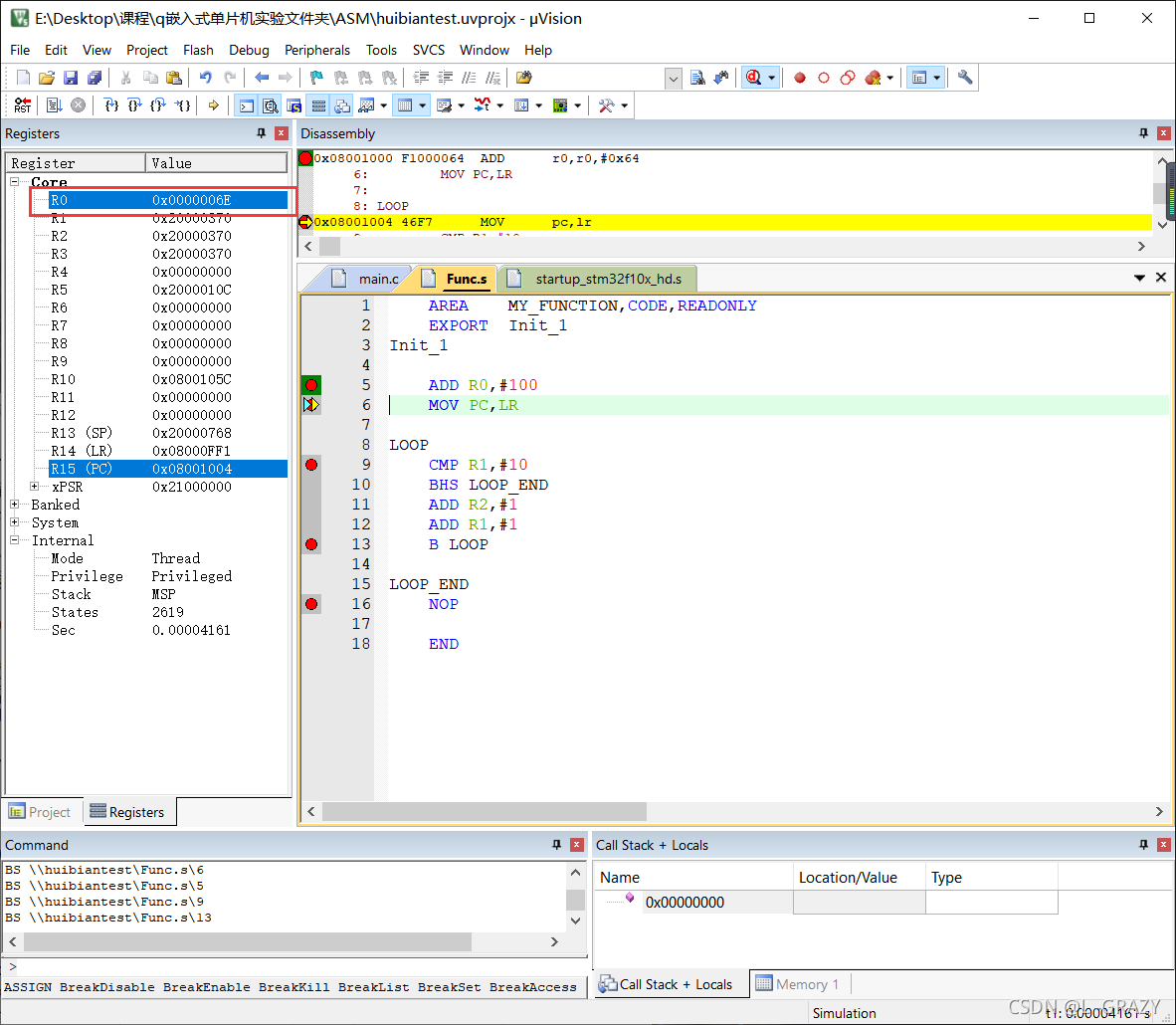
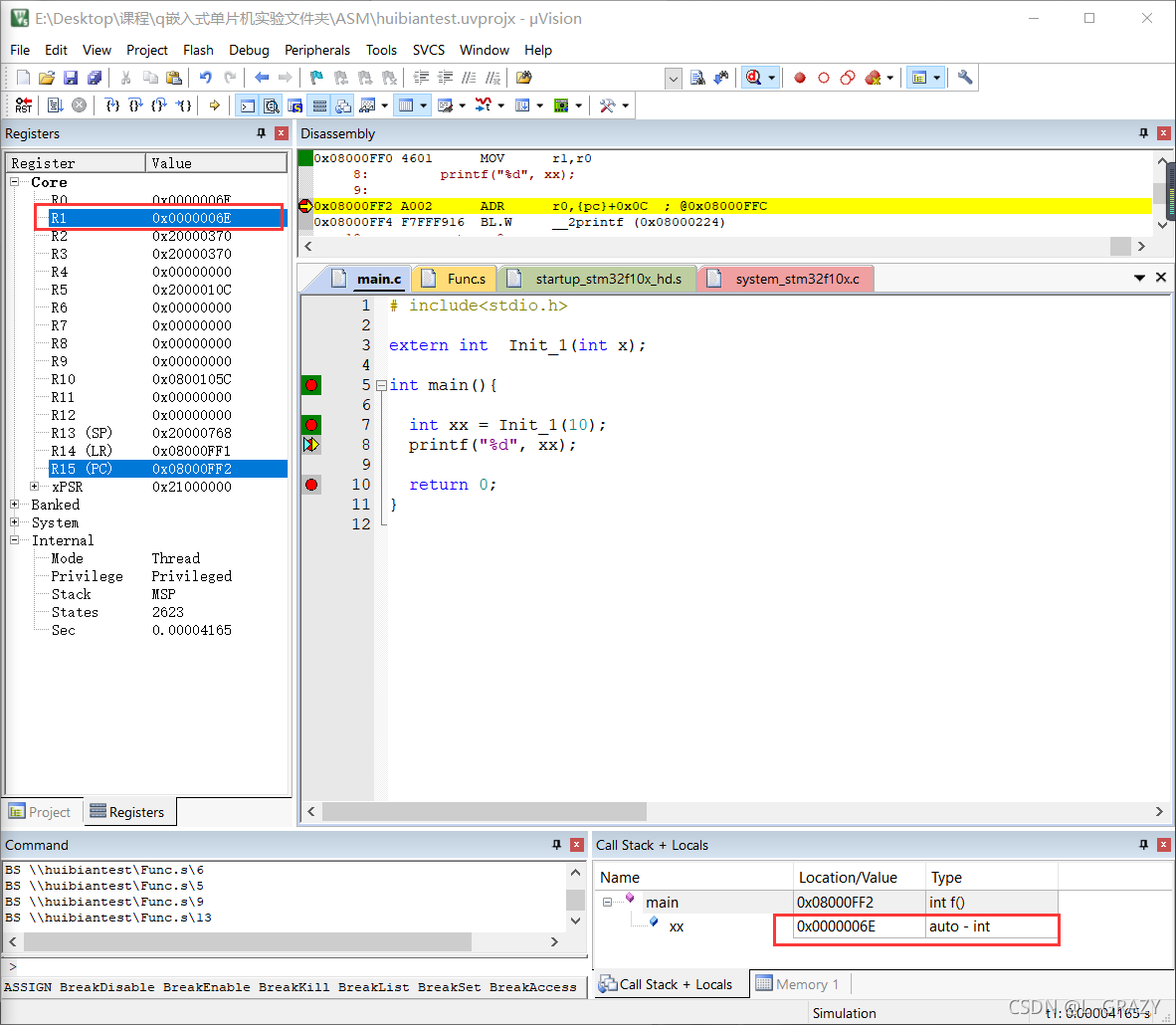
可发现此时,xx 的值为 0x6E ,即 110,调用成功。
4 汇编语言调用 C 语言实例
- 在上面操作的基础上,再修改代码
main.c:
# include<stdio.h>
extern void Init_1(void);
int get5(void);
int main(){
printf("Begin...\n");
Init_1();
return 0;
}
int get5(){
return 5;
}
Func.s:
AREA MY_Function,CODE,READONLY
EXPORT Init_1 ; 与在c文件中定义的Init_1函数关联起来
IMPORT get5 ; 声明get5 为外部引用
; 高级语言中的声明和使用变量其实是对板子寄存器的使用,所以我们只需要直接使用寄存器即可
Init_1
MOV R1,#0 ; 设R1寄存器为i
MOV R2,#0 ; 设R2寄存器为j
LOOP ; 写在最左边的是程序段的段名,执行跳转程序时用到
CMP R1,#10 ; 比较R1和10的大小
BHS LOOP_END ; 如果R1大于等于10,则跳转到LOOP_END程序段,反之忽略该语句,直接执行下面的语句
ADD R2,#1 ; j++
ADD R1,#1 ; i++
BL get5 ; 调用get5,返回的值传入R0
B LOOP ; 循环
LOOP_END
NOP
END ; 必须空格后再写END,不然会被认为是段名,表示程序结束
- 设置如下断点
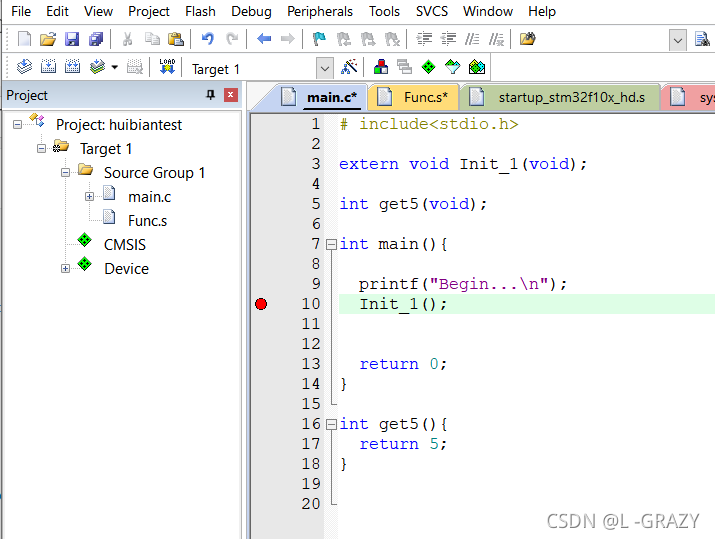
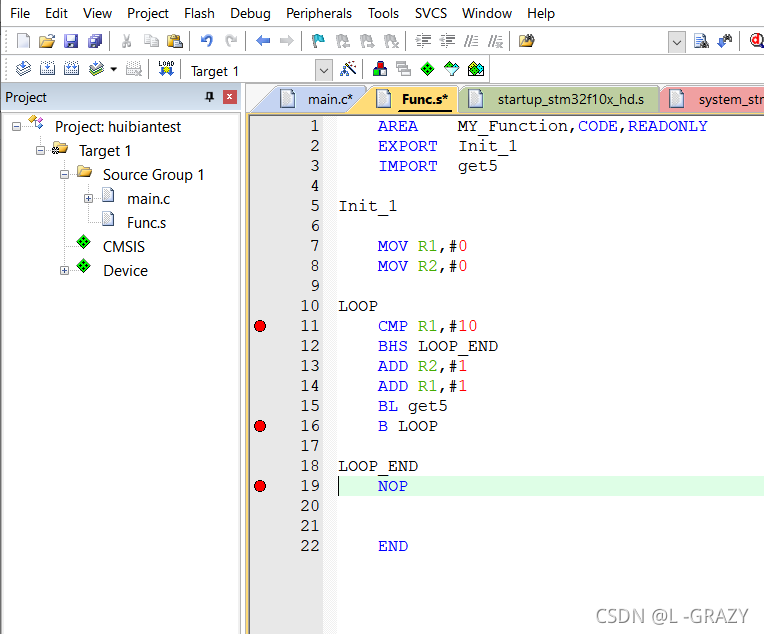
- 点击编译并调试,再点击 Run 运行调试
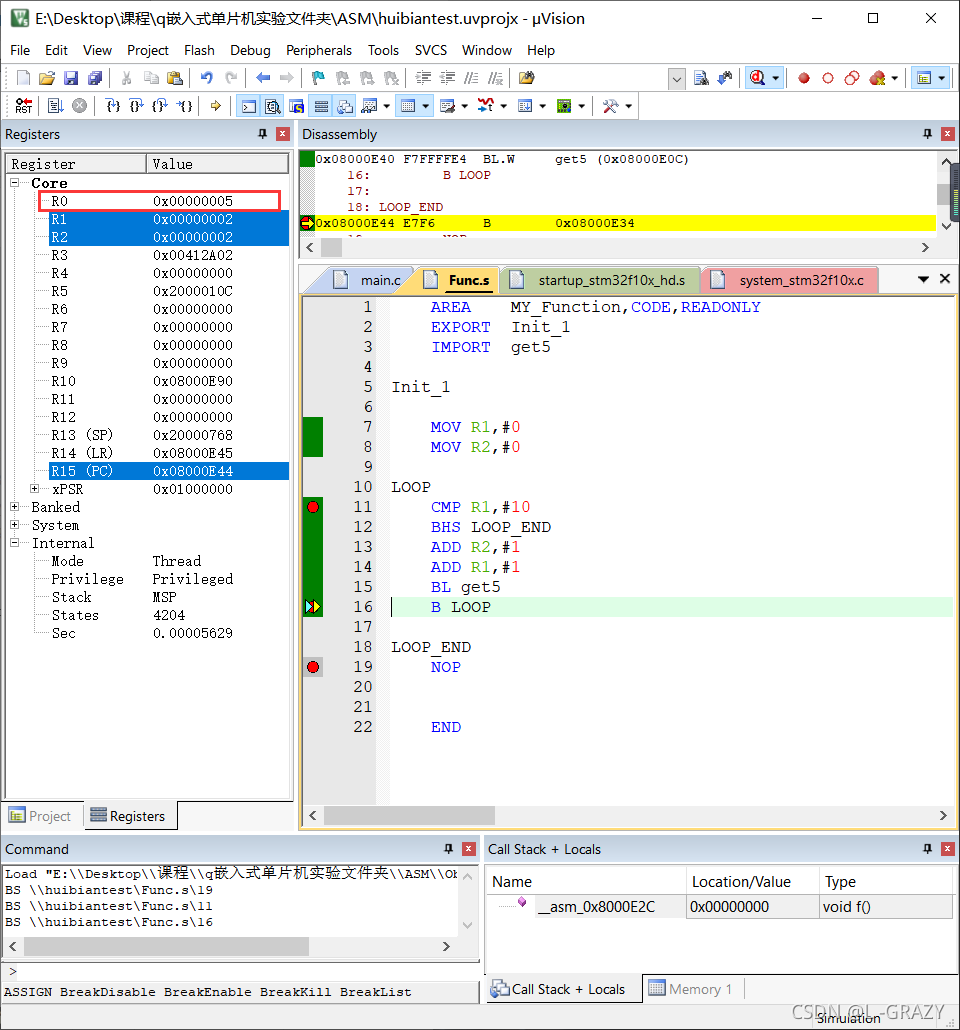
可见,执行多次后,R0 变为了5,即成功调用。
5 总结
在 Keil 下对 STM32 的 C 与汇编语言进行混合编程,其中,还是要先搞清楚 C 语言与汇编语言之间的函数调用。在文章第一节也对其调用规则做了总结,如有出入,还请读者斧正。
6 参考资料
1、C语言与汇编语言之间的函数调用
2、C语言调用函数时参数是使用栈还是寄存器
4、keil:C语言里面调用汇编程序
3、STM32下C语言与汇编语言混合编程
























 947
947

 被折叠的 条评论
为什么被折叠?
被折叠的 条评论
为什么被折叠?








